Photoshop es uno de los programas más utilizados para la edición y manipulación de imágenes. Además de las numerosas herramientas y funciones que ofrece, también nos permite guardar nuestras imágenes en diferentes formatos. Sin embargo, elegir el formato adecuado puede ser un desafío, ya que cada formato tiene sus propias características y beneficios.
Exploraremos los diferentes formatos de imagen disponibles en Photoshop y te ayudaremos a entender cuándo y por qué deberías elegir cada uno de ellos. Analizaremos los formatos más comunes, como JPEG, PNG y GIF, y veremos cuándo es mejor usar cada uno. También discutiremos cómo optimizar tus imágenes para que ocupen menos espacio sin perder calidad, lo que es especialmente importante si estás creando contenido para la web. ¡Así que sigue leyendo para descubrir cómo elegir el formato de imagen adecuado en Photoshop y optimizar tus imágenes!
- Utiliza el formato JPEG para fotografías
- Elige el formato PNG para imágenes con transparencia
- Utiliza el formato GIF para animaciones simples
- Elige el formato TIFF para imágenes de alta calidad
- Utiliza el formato BMP para imágenes sin compresión
- Utiliza el formato BMP para imágenes sin compresión.
- Elige el formato RAW para fotografía profesional
- Utiliza el formato SVG para gráficos vectoriales
- Preguntas frecuentes
Utiliza el formato JPEG para fotografías
El formato JPEG es ideal para fotografías debido a su capacidad de comprimir el archivo y reducir su tamaño sin perder mucha calidad. Es ampliamente utilizado en la web y en la fotografía digital debido a su capacidad de representar una amplia gama de colores y detalles.
Relacionado: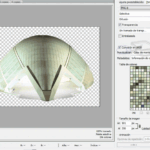 Cómo utilizar la herramienta "Guardar para Web" en Photoshop para reducir el peso de las imágenes
Cómo utilizar la herramienta "Guardar para Web" en Photoshop para reducir el peso de las imágenesAl guardar una imagen en formato JPEG, puedes ajustar el nivel de compresión para equilibrar el tamaño del archivo y la calidad de la imagen. Sin embargo, es importante tener en cuenta que cada vez que guardas una imagen en formato JPEG, se produce una pérdida de calidad debido a la compresión. Por lo tanto, es recomendable guardar una copia del archivo original en un formato sin pérdida, como TIFF o PSD, si planeas realizar futuras ediciones en Photoshop.
Además, al guardar una imagen en formato JPEG, puedes seleccionar el perfil de color que mejor se adapte a tus necesidades. Los perfiles de color más comunes son sRGB y Adobe RGB. Si la imagen se va a utilizar en la web, se recomienda utilizar el perfil sRGB, ya que es el más ampliamente compatible con los navegadores y dispositivos.
El formato JPEG es perfecto para fotografías en la web y en la fotografía digital, ya que ofrece una buena calidad de imagen con un tamaño de archivo reducido.
Relacionado: Cómo optimizar imágenes para impresión en Photoshop sin perder calidad
Cómo optimizar imágenes para impresión en Photoshop sin perder calidadElige el formato PNG para imágenes con transparencia
El formato PNG es ideal para imágenes que requieren transparencia, ya que permite conservar detalles y efectos de transparencia de alta calidad. Además, es compatible con la mayoría de los navegadores web y programas de edición de imágenes.
Al guardar una imagen en formato PNG, se crea una imagen de mapa de bits que puede tener hasta 16 millones de colores. Esto significa que es perfecto para fotografías, ilustraciones y gráficos con gradientes suaves o cambios sutiles de color.
Es importante tener en cuenta que el formato PNG puede generar archivos de mayor tamaño en comparación con otros formatos de imagen, como JPEG. Por lo tanto, si la optimización del tamaño del archivo es una prioridad, puede ser necesario utilizar otros formatos.
Relacionado: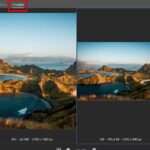 Cómo utilizar los ajustes de brillo y contraste en Photoshop para mejorar la calidad de tus imágenes
Cómo utilizar los ajustes de brillo y contraste en Photoshop para mejorar la calidad de tus imágenesEl formato PNG es la opción ideal para imágenes con transparencia, especialmente aquellas que requieren detalles y efectos de transparencia de alta calidad. Sin embargo, si el tamaño del archivo es un factor importante, es posible que desees considerar otros formatos de imagen.
Utiliza el formato GIF para animaciones simples
El formato GIF es uno de los formatos más antiguos y ampliamente utilizados para imágenes en movimiento. Es ideal para animaciones simples y gráficos con colores planos o con pocos colores. La principal ventaja de este formato es que admite transparencia, lo que significa que puedes tener fondos transparentes en tus imágenes o animaciones.
Sin embargo, es importante tener en cuenta que el formato GIF tiene una limitación en cuanto a la cantidad de colores que puede mostrar. Solo puede mostrar hasta 256 colores, lo que puede resultar en una calidad de imagen inferior para fotografías o imágenes con gradaciones de color suaves.
Si estás creando una animación simple o tienes imágenes con colores planos y pocos colores, el formato GIF es una excelente opción. Puedes utilizar programas como Adobe Photoshop para crear y guardar imágenes en formato GIF.
Elige el formato TIFF para imágenes de alta calidad
El formato TIFF (Tagged Image File Format) es ideal para imágenes que requieren una alta calidad y no necesitan ser comprimidas. Es ampliamente utilizado en la industria gráfica y fotográfica debido a su capacidad para almacenar imágenes sin pérdida de calidad.
Una de las ventajas del formato TIFF es que es compatible con una amplia gama de colores, lo que permite una reproducción precisa de los detalles y tonos en las imágenes. Además, puede contener tanto información raster (píxeles) como vectorial, lo que lo hace adecuado para trabajar con imágenes complejas y con capas en programas como Photoshop.
El formato TIFF también es ideal para aquellos que necesitan realizar ediciones y retoques en sus imágenes sin perder calidad. Al no comprimirse, no hay pérdida de detalles o información durante el proceso de edición. Esto es especialmente útil si planeas imprimir tus imágenes o utilizarlas en proyectos que requieren una alta resolución.
Por otro lado, debido a su falta de compresión, los archivos TIFF tienden a ser más grandes que otros formatos de imagen, lo que puede requerir más espacio de almacenamiento en tu dispositivo o servidor. Sin embargo, esta desventaja puede ser compensada por la calidad y flexibilidad que ofrece el formato.
Si estás buscando una opción para imágenes de alta calidad, con detalles precisos y que no requieran compresión, el formato TIFF es definitivamente una excelente elección. Su capacidad para almacenar imágenes sin pérdida de calidad y su compatibilidad con una amplia gama de colores lo convierten en una opción popular entre profesionales de diseño gráfico y fotografía.
Utiliza el formato BMP para imágenes sin compresión
Utiliza el formato BMP para imágenes sin compresión.
El formato de imagen BMP (Bitmap) es ideal para aquellas imágenes que no necesitan ser comprimidas y que requieren una alta calidad y precisión en los detalles. Este formato almacena cada pixel de la imagen de forma individual, lo que resulta en archivos de gran tamaño pero sin pérdida de calidad.
Si estás trabajando en Photoshop y necesitas guardar una imagen sin compresión, puedes seleccionar el formato BMP en la opción de "Guardar como" y asegurarte de que no se aplique ninguna compresión al archivo.
Es importante tener en cuenta que debido al tamaño de los archivos BMP, este formato no es recomendable para imágenes que vayan a ser utilizadas en páginas web o para enviar por correo electrónico, ya que puede aumentar significativamente el tiempo de carga. Sin embargo, si estás trabajando en una imagen que requiere una calidad excepcional y no te importa el tamaño del archivo, el formato BMP puede ser la elección perfecta.
Elige el formato RAW para fotografía profesional
El formato RAW es ampliamente utilizado en fotografía profesional debido a su capacidad para almacenar todos los datos capturados por el sensor de la cámara. A diferencia de otros formatos como JPEG, que comprimen la imagen y descartan información, el formato RAW mantiene todos los detalles y permite un mayor control en la edición posterior.
Al utilizar el formato RAW, los fotógrafos pueden ajustar parámetros como la exposición, el balance de blancos y la nitidez sin perder calidad. Además, este formato también ofrece la posibilidad de corregir errores de exposición o equilibrar luces y sombras de forma más precisa.
Aunque los archivos RAW ocupan más espacio de almacenamiento que otros formatos, como JPEG, su versatilidad y calidad hacen que sean ideales para proyectos profesionales donde se requiere una máxima calidad de imagen.
Utiliza el formato SVG para gráficos vectoriales
El formato SVG (Scalable Vector Graphics) es ideal para gráficos vectoriales, ya que utiliza fórmulas matemáticas para describir las imágenes en lugar de píxeles. Esto significa que las imágenes en formato SVG se pueden escalar a cualquier tamaño sin perder calidad.
Además de ser escalables, las imágenes SVG también son muy livianas en términos de tamaño de archivo. Esto las hace ideales para su uso en sitios web, ya que se cargan rápidamente y no afectan el rendimiento del sitio.
Otra ventaja del formato SVG es que permite la interactividad. Puedes agregar animaciones y efectos a tus gráficos utilizando CSS y JavaScript, lo que brinda una experiencia más atractiva para los usuarios.
Si necesitas gráficos vectoriales escalables y livianos para tu sitio web, el formato SVG es la opción ideal. Asegúrate de utilizar herramientas como Adobe Illustrator o Inkscape para crear y editar tus imágenes SVG.
Preguntas frecuentes
¿Cuáles son los formatos de imagen más comunes en Photoshop?
Los formatos más comunes son JPEG, PNG y GIF.
¿Cuándo debo utilizar el formato JPEG?
El formato JPEG es ideal para fotografías y imágenes con muchos colores.
¿Cuándo debo utilizar el formato PNG?
El formato PNG es recomendado para imágenes con transparencias o elementos gráficos simples.
¿Cuándo debo utilizar el formato GIF?
El formato GIF es adecuado para imágenes animadas o con pocos colores.
Deja una respuesta

Información relacionada